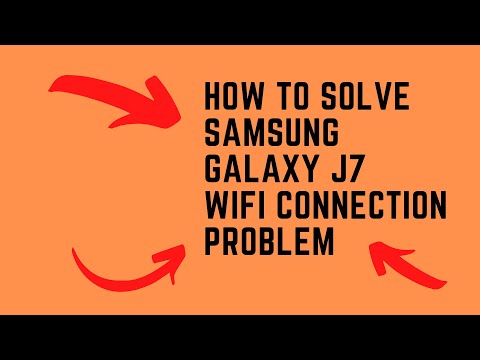
Obsah
Tento článek o řešení potíží se bude věnovat problémům pro Galaxy J7 (2017). Pokud jste uživatelem Galaxy J7 (2017) a máte níže popsaný problém s wifi, postupujte podle našich řešení.
Problém: Galaxy J7 (2017) se nebude rychle nabíjet, wifi se nezapne
Mám Samsung Galaxy J7 2017 a mám několik problémů.
- Problém s pomalým nabíjením za posledních 15 dní. nabití mého telefonu trvá 6 až 7 hodin. dříve trvalo plné nabití maximálně 1 h 30 min. na hlavním panelu výše se zobrazí vyskakovací okno s pomalým nabíjením a nabíjení trvá déle.
- moje wifi, hotspot a bluetooth se ani nezapnuly. v wifi jen wifi tlačítko jen zašedlo a nezapne se.
Co dělat? prosím pomozte mi. Jsem vyčerpán telefonem, prosím, pomozte mi.
Řešení: Nemůžeme s jistotou říci, zda jsou tyto dva problémy způsobeny stejnou chybou, takže pokud řešení pro řešení potíží pro každou z níže uvedených funkcí nebude fungovat, měli byste zvážit vymazání telefonu přes obnovení továrního nastavení. To je však na později. Mezitím si rozdělíme sadu kroků pro řešení problémů pro každý z problémů.
Jak řešit problém s pomalým nabíjením na Galaxy J7 (2017)
Problém s pomalým nabíjením může nastat kvůli řadě věcí. Zde je uvedeno, co můžete udělat, abyste věděli, jak tento problém vyřešit.
Zkontrolujte, zda je povoleno rychlé nabíjení
Toto je základní, ale důležitý krok. Někteří uživatelé si mohou stěžovat, že se jejich telefon přestal rychle nabíjet, když zapomněli, že tuto funkci deaktivovali. Ujistěte se, že to není váš případ. Zkontrolovat:
- Otevřete aplikaci Nastavení.
- Klepněte na Správa zařízení.
- Klepněte na Baterie.
- Klepněte na Další nastavení (vpravo nahoře)
- Klepněte na Pokročilé nastavení.
- Povolte rychlé nabíjení kabelu.
- Restartujte zařízení a zkontrolujte problém.
Použijte jiný nabíjecí kabel nebo adaptér
Pokud se vaše zařízení Galaxy J7 (2017) náhle zastavilo rychlé nabíjení, je možné, že za to může kabel nebo adaptér. Nezapomeňte vyzkoušet jinou sadu nabíjecího příslušenství, které znáte. Pokud je to možné, použijte oficiální příslušenství Samsung, abyste předešli problémům. Pokud nemůžete snadno zabezpečit známou pracovní sadu, navštivte místní obchod Samsung a použijte jejich příslušenství.
Zkontrolujte port
Během nabíjení může nabíjecí kabel někdy blokovat nečistoty nebo cizí předměty. Pokud si myslíte, že je špinavý, zkuste port vyčistit plechovkou stlačeného vzduchu. Nevkládejte nic dovnitř, aby nedošlo k poškození systému.
Kalibrace baterie a OS
Někdy může Android ztratit přehled o skutečné úrovni nabití baterie. Chcete-li překalibrovat operační systém tak, aby získal přesné údaje o stavu baterie, postupujte takto:
- Úplně vybijte baterii. To znamená používat zařízení, dokud se sám nevypne a úroveň baterie nebude 0%.
- Nabíjejte telefon, dokud nedosáhne 100%. Pro své zařízení používejte originální nabíjecí zařízení a nechte jej zcela nabít. Neodpojujte zařízení ještě nejméně dvě hodiny a také jej nepoužívejte během nabíjení.
- Po uplynutí této doby zařízení odpojte.
- Restartujte zařízení.
- Používejte telefon, dokud se znovu úplně nespotřebuje.
- Opakujte kroky 1-5.
Pozorujte v nouzovém režimu
Jednou z příčin, kterou bychom měli prověřit, je možnost, že špatná aplikace třetí strany může způsobit, že baterie nebo Android nebudou správně fungovat. Co musíte udělat, je nechat telefon několik dní běžet v nouzovém režimu, abyste si všimli, jestli existuje nějaký rozdíl.
Spuštění zařízení do bezpečného režimu:
- Vypněte zařízení.
- Stiskněte a podržte vypínač po obrazovce s názvem modelu.
- Když se na obrazovce zobrazí „SAMSUNG“, uvolněte vypínač.
- Ihned po uvolnění vypínače stiskněte a podržte klávesu snížení hlasitosti.
- Stále držte klávesu snížení hlasitosti, dokud zařízení nedokončí restartování.
- Nouzový režim se zobrazí v levém dolním rohu obrazovky.
- Jakmile se zobrazí Nouzový režim, uvolněte tlačítko snížení hlasitosti.
- Zkontrolujte problém.
Pokud se zdá, že rychlé nabíjení funguje v bezpečném režimu správně, ale ne v normálním režimu, znamená to, že to způsobuje aplikace třetí strany. Chcete-li zjistit, která z vašich aplikací způsobuje potíže, měli byste zavést telefon zpět do bezpečného režimu a postupujte podle těchto kroků:
- Spusťte do bezpečného režimu.
- Zkontrolujte problém.
- Jakmile potvrdíte, že je na vině aplikace třetí strany, můžete jednotlivé aplikace odinstalovat jednotlivě. Doporučujeme začít s nejnovějšími, které jste přidali.
- Po odinstalaci aplikace restartujte telefon do normálního režimu a zkontrolujte problém.
- Pokud se vaše zařízení stále rychle nenabíjí, opakujte kroky 1–4.
Obnovit předvolby aplikace
Dalším dobrým způsobem, jak tento problém vyřešit, je zajistit, abyste všechny aplikace nastavili zpět do známého funkčního stavu. To se provádí resetováním všech aplikací zpět do původní konfigurace. Zde je postup:
- Otevřete aplikaci Nastavení.
- Klepněte na Aplikace.
- Klepněte na ikonu Další nastavení (tři tečky) vpravo nahoře.
- Klepněte na Obnovit předvolby aplikace.
Resetovat všechna nastavení
Někdy může dojít k chybám, pokud dojde k nesprávně nakonfigurovanému nastavení systému. Zkuste zjistit, co se stane po obnovení všech nastavení v zařízení. Účinky by měly být podobné obnovení továrního nastavení, ale bez nutnosti mazání aplikací a uživatelských dat.
- Na domovské obrazovce přejeďte prstem nahoru na prázdné místo a otevřete panel aplikací.
- Klepněte na Nastavení> Obecná správa> Obnovit> Obnovit nastavení.
- Klepněte na RESET NASTAVENÍ.
- Pokud jste nastavili PIN, zadejte jej.
- Klepněte na RESET NASTAVENÍ.
- Zařízení se restartuje a provede reset nastavení.
Jak řešit problémy s wifi nezapne problém na Galaxy J7 (2017)
Neexistuje žádný přímý způsob, jak zjistit, proč přestala fungovat wifi a další síťové funkce (mobilní data a Bluetooth). Máme podezření, že se může jednat o problém s aplikací, proto jej nezapomeňte zahrnout do řešení potíží. Jelikož jsme již výše uvedli podrobnosti o tom, jak provádět důležité postupy řešení potíží se softwarem, vše, co vám nyní musíme říci, jsou konkrétní kroky pro řešení potíží.
Chcete-li vyřešit problémy se sítí v zařízení Galaxy J7, musíte vyzkoušet následující:
- Vymažte oddíl mezipaměti
- Obnovte nastavení sítě
- Znovu usaďte (odpojte a znovu připojte) SIM kartu
- Resetovat všechna nastavení
- Obnovení továrního nastavení
Zde je postup, jak obnovit tovární nastavení zařízení Galaxy J7 (2017):
- Zálohujte data ve vnitřní paměti. Pokud jste se v zařízení přihlásili k účtu Samsung, aktivovali jste Anti-theft a k dokončení hlavního resetu budete potřebovat vaše přihlašovací údaje Samsung.
- Na domovské obrazovce přejeďte prstem nahoru na prázdné místo a otevřete panel aplikací.
- Klepněte na Nastavení> Cloud a účty> Zálohování a obnovení.
- Klepněte na následující posuvníky pro požadované nastavení:
- Zálohovat moje data
- Automatické obnovení
- Mačkejte tlačítko Zpět (vpravo dole), dokud se nedostanete do hlavní nabídky Nastavení.
- Klepněte na Obecná správa> Obnovit> Obnovit tovární data.
- Přejděte do dolní části obrazovky a pak klepněte na RESETOVAT> ODSTRANIT VŠE.
- Pokud máte zapnutý zámek obrazovky, zadejte své přihlašovací údaje.
- Pokud se zobrazí výzva k ověření vašeho účtu Samsung, zadejte heslo a klepněte na POTVRDIT.
- Počkejte, až se zařízení resetuje.
Získejte podporu Samsung
Pokud je příčina problémů jedna a souvisí se softwarem, obnovení továrního nastavení s největší pravděpodobností pomůže. V případě, že se po vymazání telefonu nic nezmění, doporučujeme vám nechat Samsung zkontrolovat hardware.


